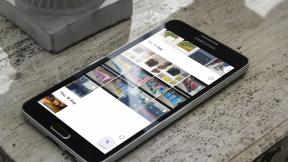किसी भी डिवाइस पर नेटफ्लिक्स उपशीर्षक सेटिंग्स कैसे प्रबंधित करें
अनेक वस्तुओं का संग्रह / / September 30, 2023
उपशीर्षक आपकी मूल भाषा में अनुपलब्ध सामग्री को देखने का एक शानदार तरीका है। और जबकि अधिकांश नेटफ्लिक्स शीर्षकों में पहले से ही उपशीर्षक होते हैं, कई बार वे पूरी तरह से पढ़ने योग्य नहीं होते हैं। जब ऐसा होता है, तो आप उन्हें संशोधित करने के लिए नेटफ्लिक्स उपशीर्षक सेटिंग्स का उपयोग कर सकते हैं। कैसे जानने के लिए पढ़ते रहें।

किसी के लिए, नेटफ्लिक्स के लिए सबसे अच्छी उपशीर्षक सेटिंग्स चमकीले रंगों के साथ बड़े फ़ॉन्ट हो सकती हैं। हालाँकि, दूसरों के लिए, यह म्यूट रंगों वाले मध्यम फ़ॉन्ट हो सकते हैं। इसके अलावा, आप नेटफ्लिक्स उपशीर्षक सेटिंग्स को बदलने के लिए अपने एंड्रॉइड डिवाइस, वेब ब्राउज़र और फायर टीवी स्टिक पर नेटफ्लिक्स ऐप का उपयोग कर सकते हैं। हम आपको बताते हैं कैसे।
टिप्पणी: उपशीर्षक अनुकूलन विकल्प कुछ देशों में उपलब्ध नहीं हैं जहां अरबी और हिब्रू उनकी प्राथमिक भाषाएं हैं। इसके अतिरिक्त, नेटफ्लिक्स भाषा बदल रहा है इस विकल्प पर कोई प्रभाव नहीं पड़ेगा.
वेब ब्राउज़र का उपयोग करके नेटफ्लिक्स उपशीर्षक सेटिंग्स को कैसे समायोजित करें
नेटफ्लिक्स अकाउंट पेज में लगभग सभी अकाउंट सेटिंग विकल्प हैं। इसलिए, इसमें कोई आश्चर्य की बात नहीं है कि आप इसका उपयोग किसी भी नेटफ्लिक्स प्रोफ़ाइल के उपशीर्षक स्वरूप को अनुकूलित करने के लिए भी कर सकते हैं। एक बार हो जाने के बाद, सेटिंग्स आपके द्वारा अपने वेब ब्राउज़र पर चलाए जाने वाले शीर्षकों पर लागू हो जाएंगी। यह कैसे करना है यहां बताया गया है।
टिप्पणी: ये परिवर्तन केवल नेटफ्लिक्स वेब ऐप पर चयनित प्रोफ़ाइल पर लागू होंगे।
स्टेप 1: किसी भी वेब ब्राउज़र पर नेटफ्लिक्स योर अकाउंट पेज खोलें।
नेटफ्लिक्स योर अकाउंट पेज खोलें
चरण दो: फिर, नीचे स्क्रॉल करें और संबंधित प्रोफ़ाइल पर टैप करें।
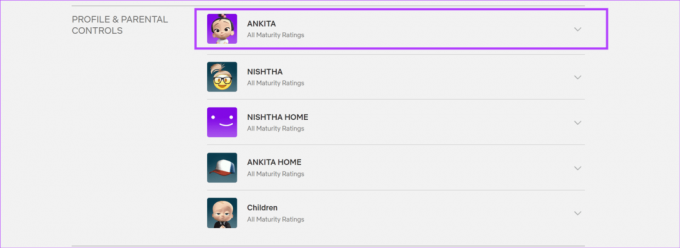
चरण 3: एक बार विकल्प दिखने पर सबटाइटल अपीयरेंस पर जाएं और चेंज पर क्लिक करें।
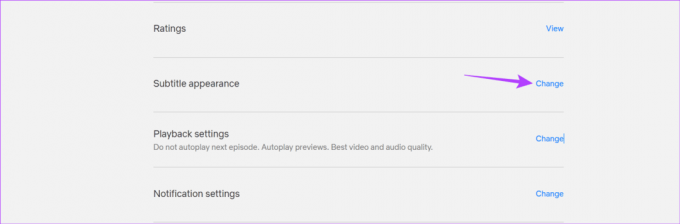
चरण 4: यहां, आदर्श उपशीर्षक आकार का चयन करके शुरुआत करें। अपने उपशीर्षक परिवर्तनों का पूर्वावलोकन करने के लिए उपरोक्त विंडो देखें।
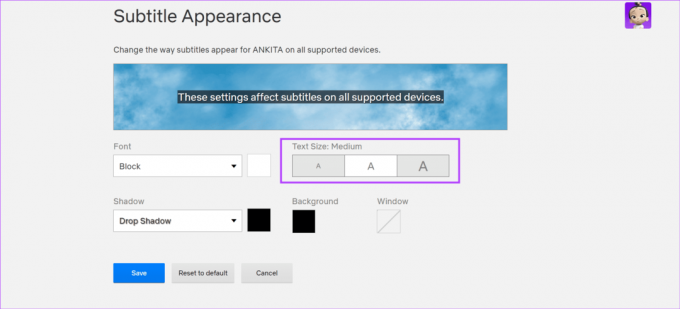
चरण 5: फिर, फ़ॉन्ट ड्रॉप-डाउन मेनू पर क्लिक करें और प्रासंगिक फ़ॉन्ट का चयन करें। आप फ़ॉन्ट रंग में भी परिवर्तन कर सकते हैं.
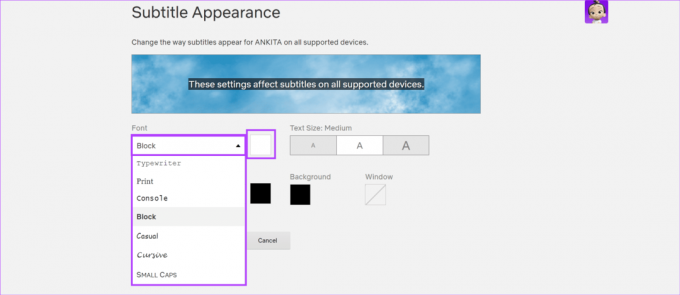
चरण 6: शैडो ड्रॉप-डाउन मेनू पर क्लिक करें और संबंधित विकल्प चुनें। आप उपशीर्षक छाया का रंग भी बदल सकते हैं.
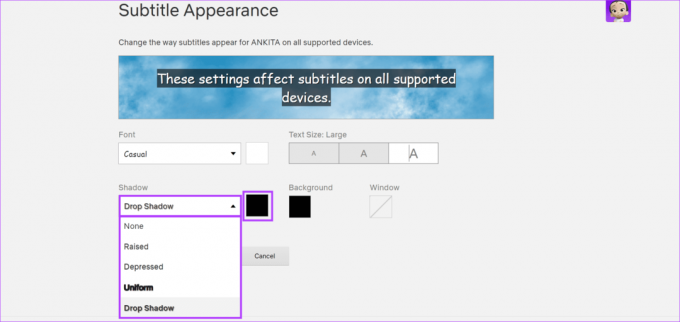
चरण 7: उपलब्ध पृष्ठभूमि रंगों को देखने के लिए पृष्ठभूमि पर क्लिक करें और अपने उपशीर्षक के लिए प्रासंगिक विकल्प का चयन करें।
इसके अतिरिक्त, उपशीर्षक पृष्ठभूमि को थोड़ा पारदर्शी बनाने के लिए अर्ध-पारदर्शी विकल्प पर टिक करें।
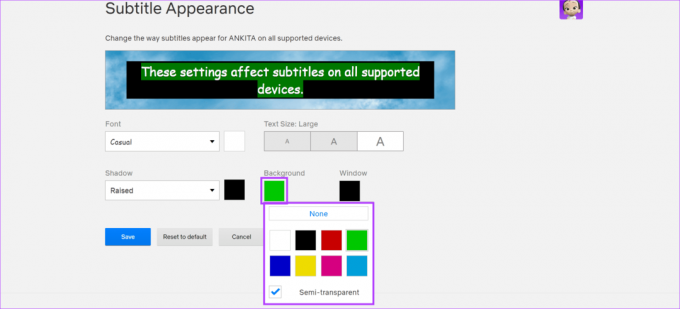
चरण 8: अंत में, उपशीर्षक विंडो के लिए प्रासंगिक रंग का चयन करने के लिए विंडो पर क्लिक करें। उपशीर्षक विंडो को थोड़ा पारदर्शी बनाने के लिए अर्ध-पारदर्शी विकल्प पर निशान लगाएं।

चरण 9: शीर्ष विंडो में सभी परिवर्तनों की समीक्षा करें.
चरण 10: एक बार हो जाने पर, सेव पर क्लिक करें।
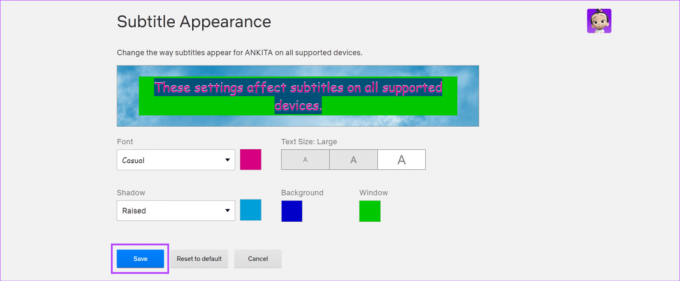
यह संबंधित प्रोफ़ाइल के लिए नेटफ्लिक्स पर उपशीर्षक सेटिंग्स को सहेजेगा और बदल देगा।
नेटफ्लिक्स एंड्रॉइड ऐप का उपयोग करके उपशीर्षक सेटिंग्स कैसे प्रबंधित करें
वेब ब्राउज़र पर नेटफ्लिक्स का उपयोग करने की तरह, आप उपशीर्षक शैली, रंग, आकार आदि को बदलने के लिए नेटफ्लिक्स एंड्रॉइड ऐप के सेटिंग्स मेनू का भी उपयोग कर सकते हैं। आपको यह बेहतर अंदाज़ा देने के लिए कि उपशीर्षक अंततः कैसे दिखाई देंगे, सभी परिवर्तन शीर्ष विंडो में दिखाई देंगे। यह कैसे करना है यहां बताया गया है।
टिप्पणी: निम्नलिखित परिवर्तन एंड्रॉइड के लिए नेटफ्लिक्स ऐप में चयनित प्रोफ़ाइल तक सीमित होंगे।
स्टेप 1: नेटफ्लिक्स एंड्रॉइड ऐप खोलें।
चरण दो: ऊपरी दाएं कोने में पेंसिल आइकन पर टैप करें।
चरण 3: संबंधित प्रोफ़ाइल पर जाएं और पेंसिल आइकन पर टैप करें।

चरण 4: नीचे स्क्रॉल करें और उपशीर्षक प्रकटन पर टैप करें।
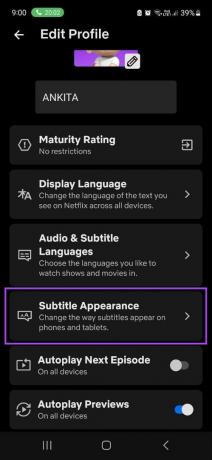
चरण 5: यहां, उपशीर्षक आकार, रंग, आकार, पृष्ठभूमि रंग आदि बदलने के लिए मेनू विकल्पों का उपयोग करें।
चरण 6: नीचे स्क्रॉल करें और उपशीर्षक पृष्ठभूमि और विंडो रंग के लिए प्रासंगिक पारदर्शिता प्रभाव जोड़ें।
चरण 7: एक बार हो जाने के बाद, सेव पर टैप करें।

यह आपकी सेटिंग्स को सहेज लेगा और नेटफ्लिक्स पर संबंधित प्रोफ़ाइल के लिए उपशीर्षक का रंग, शैली, आकार आदि बदल देगा।
iPhone पर Netflix उपशीर्षक शैली और आकार बदलें
जबकि नेटफ्लिक्स आईओएस ऐप में उपशीर्षक सेटिंग्स को बदलने के लिए कोई मूल विकल्प नहीं है, आप ऐसा करने के लिए अपने डिवाइस के सेटिंग मेनू का उपयोग कर सकते हैं। हालाँकि, यह इस सेटिंग के साथ संगत अन्य सभी स्ट्रीमिंग ऐप्स के लिए उपशीर्षक विकल्प बदल देगा।
यदि आप इससे सहमत हैं, तो नीचे दिए गए चरणों का पालन करें।
स्टेप 1: अपने डिवाइस पर सेटिंग मेनू खोलें.
चरण दो: नीचे स्क्रॉल करें और एक्सेसिबिलिटी पर टैप करें।
चरण 3: फिर, 'उपशीर्षक और कैप्शनिंग' पर टैप करें।
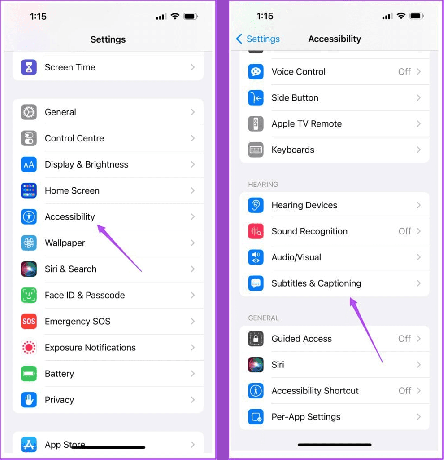
चरण 4: स्टाइल पर टैप करें.
चरण 5: यहां, प्रासंगिक उपशीर्षक स्टाइल पर टैप करें।

चरण 6: या, यदि आप एक कस्टम शैली बनाना चाहते हैं, तो 'नई शैली बनाएं' पर टैप करें।
चरण 7: यहां, अधिक विकल्प खोलने के लिए टेक्स्ट हाइलाइट पर टैप करें।
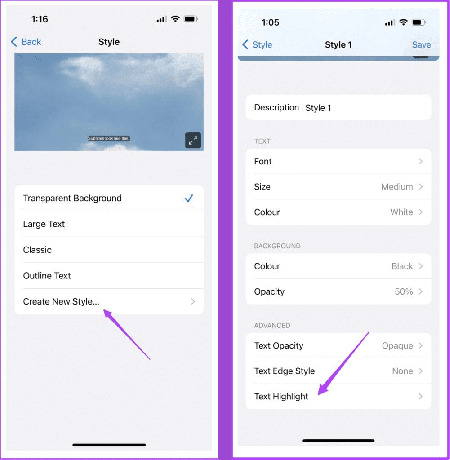
चरण 8: प्रासंगिक रंग का चयन करें और मेनू से बाहर निकलने के लिए स्टाइल 1 पर टैप करें।
चरण 9: अन्य सभी विकल्पों के लिए इस प्रक्रिया को दोहराएं और अपनी इच्छानुसार अनुकूलित करें।
चरण 10: एक बार हो जाने के बाद, सेव पर टैप करें।

यह नेटफ्लिक्स आईओएस ऐप पर नई उपशीर्षक शैली को सहेजेगा और लागू करेगा। जैसा कि ऊपर बताया गया है, ये उपशीर्षक परिवर्तन अन्य ऐप्स पर भी लागू किए जाएंगे प्राइम वीडियो.
नेटफ्लिक्स फायर टीवी स्टिक ऐप पर उपशीर्षक सेटिंग्स कैसे बदलें
हालांकि इसकी कमी हो सकती है, आप उपशीर्षक आकार और शैली को बदलने के लिए नेटफ्लिक्स फायर टीवी स्टिक ऐप पर उपशीर्षक सेटिंग्स मेनू का उपयोग कर सकते हैं। यह आपको उपशीर्षक को बड़ा या छोटा करने और शैली के आधार पर उपशीर्षक पाठ को हाइलाइट करने में मदद कर सकता है। सभी परिवर्तन नमूना उपशीर्षक विंडो में दिखाई देंगे। इसे करने के लिए नीचे दिए गए चरणों का पालन करें।
टिप्पणी: यदि आप अपनी उपशीर्षक भाषा के रूप में अरबी, हिब्रू और थाई का उपयोग कर रहे हैं तो निम्नलिखित विकल्प उपलब्ध नहीं हो सकते हैं।
स्टेप 1: अपने फायर टीवी स्टिक पर नेटफ्लिक्स खोलें।

चरण दो: यहां, प्रासंगिक प्रोफ़ाइल का चयन करें।

चरण 3: अब, कोई भी शीर्षक खेलें.

चरण 4: स्क्रीन के नीचे जाएं और कॉगव्हील आइकन चुनें।
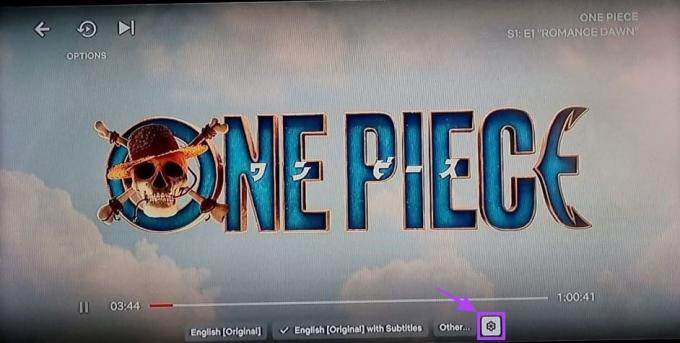
चरण 5: अपने उपशीर्षक के आकार का चयन करने के लिए किसी भी विकल्प का उपयोग करें।
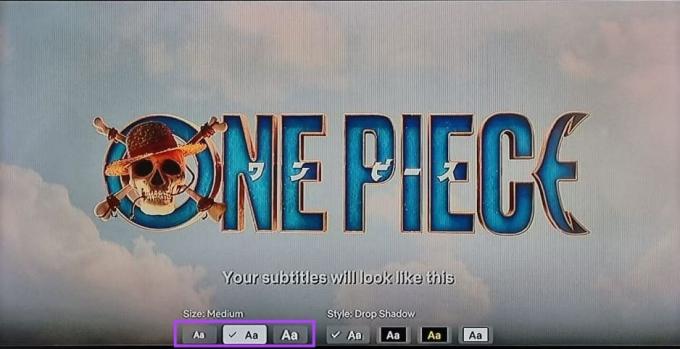
चरण 6: फिर, उपशीर्षक शैली चुनें.
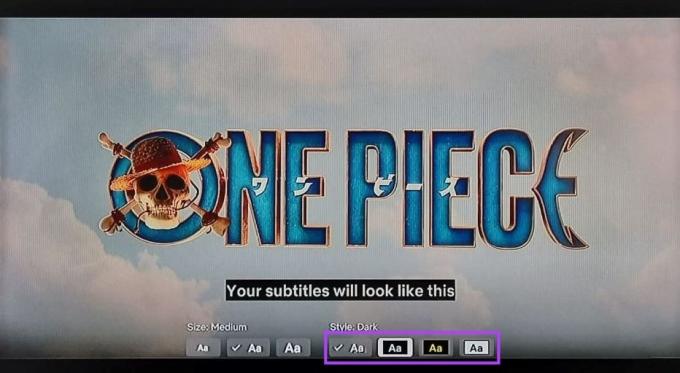
एक बार हो जाने पर, मेनू से बाहर निकलने और अपनी सेटिंग्स को सहेजने के लिए बैक बटन का उपयोग करें। अब आपका नेटफ्लिक्स उपशीर्षक आपकी पसंद के अनुसार दिखाई देगा।
यह भी पढ़ें:अमेज़ॅन फायर टीवी स्टिक पर उपशीर्षक सेटिंग्स कैसे प्रबंधित करें
नेटफ्लिक्स उपशीर्षक सेटिंग्स बदलने के लिए अक्सर पूछे जाने वाले प्रश्न
नेटफ्लिक्स के सेटिंग मेनू का उपयोग करके उपशीर्षक स्वरूप बदलते समय, आप उपशीर्षक को फ़ैक्टरी डिफ़ॉल्ट पर रीसेट करने के लिए 'डिफ़ॉल्ट पर रीसेट करें' विकल्प का उपयोग कर सकते हैं। हालाँकि, यदि आप अपने डिवाइस के सेटिंग मेनू का उपयोग कर रहे हैं, तो आपको उपशीर्षक सेटिंग्स को मैन्युअल रूप से रीसेट करने की आवश्यकता हो सकती है।
नहीं, उपशीर्षक स्वरूप केवल चयनित प्रोफ़ाइल के लिए बदलेगा। अन्य Netflix प्रोफ़ाइल प्रभावित नहीं होंगी. हालाँकि, यदि आप अपने डिवाइस के सेटिंग मेनू का उपयोग कर रहे हैं, तो यह उस डिवाइस पर आपके द्वारा उपयोग की जाने वाली सभी प्रोफ़ाइलों के लिए उपशीर्षक सेटिंग्स को बदल सकता है।
उपशीर्षक सेटिंग्स को समझना
हमें उम्मीद है कि इस लेख ने आपको यह समझने में मदद की है कि नेटफ्लिक्स की उपशीर्षक सेटिंग्स तक कैसे पहुंचें और अपनी आवश्यकताओं के अनुसार उपशीर्षक उपस्थिति कैसे बदलें। इसके अतिरिक्त, यदि आपको उपशीर्षक को काम में लाने में परेशानी हो रही है, तो हमारे व्याख्याता की जाँच करें नेटफ्लिक्स उपशीर्षक के काम न करने या गायब त्रुटियों को ठीक करना.